win7磁盘碎片整理 win7磁盘碎片如何整理
演示机型:联想天逸510s
系统版本:Windows 7
1、鼠标双击计算机 。

文章插图
2、选择要整理的磁盘 。
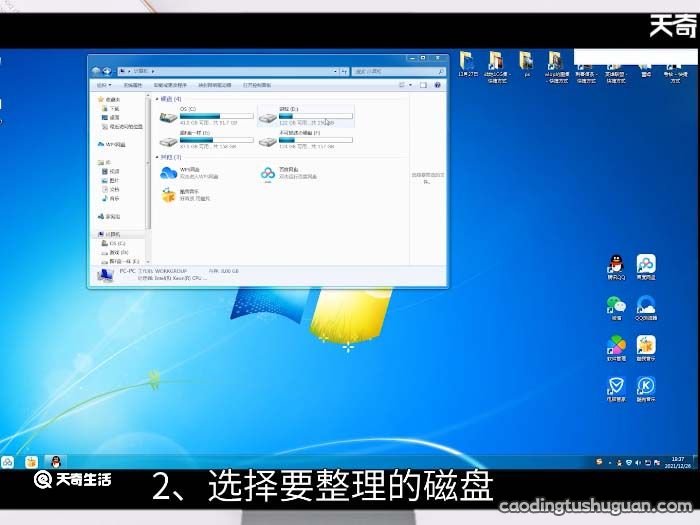
文章插图
3、鼠标右键单击打开属性界面 。

文章插图
4、选择工具选项卡 。

文章插图
5、点击立刻进行碎片整理 。

文章插图
【win7磁盘碎片整理 win7磁盘碎片如何整理】6、选择配置计划 。

文章插图
7、点击选择磁盘 。

文章插图
8、选择你要整理的磁盘后

文章插图
9、勾选自动对新磁盘进行碎片整理 。

文章插图
10、点击确定即可,这样每到设定时间就会自动进行磁盘碎片整理了 。

文章插图
总结
1、在计算机页面选择你要整理的磁盘 。
2、鼠标右键打开属性界面 。
3、在工具选项卡中点击立刻进行碎片整理 。
4、配置计划完成后选择要整理的磁盘 。
5、勾选自动对新磁盘进行碎片整理后点击确定 。
推荐阅读
- 远程桌面连接如何设置 远程桌面连接怎么设置
- win7取消开机密码设置 win7取消开机密码设置在哪里
- win7屏幕保护设置 win7屏幕保护设置方法
- win7开机启动项怎么设置 win7开机启动项设置方法
- win7防火墙在哪里设置 win7防火墙如何关闭
- win7如何更改文件图标 win7怎么更改文件图标
- win7防火墙设置 win7防火墙如何关闭
- win7本地连接不见了怎么恢复 win7本地连接不见了如何恢复
- win7运行在哪 win7运行在什么位置
- 磁盘清理磁盘清理











